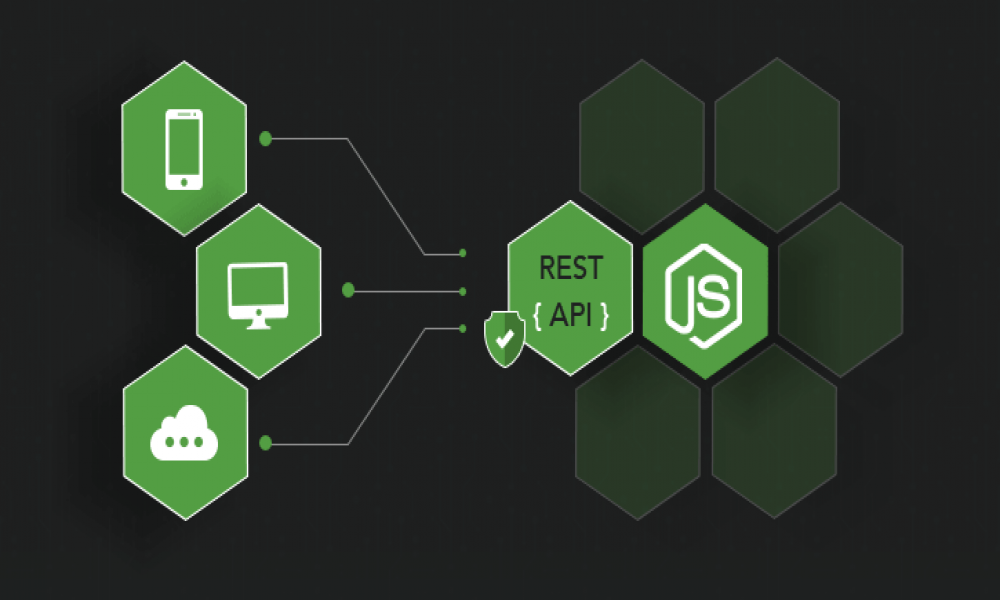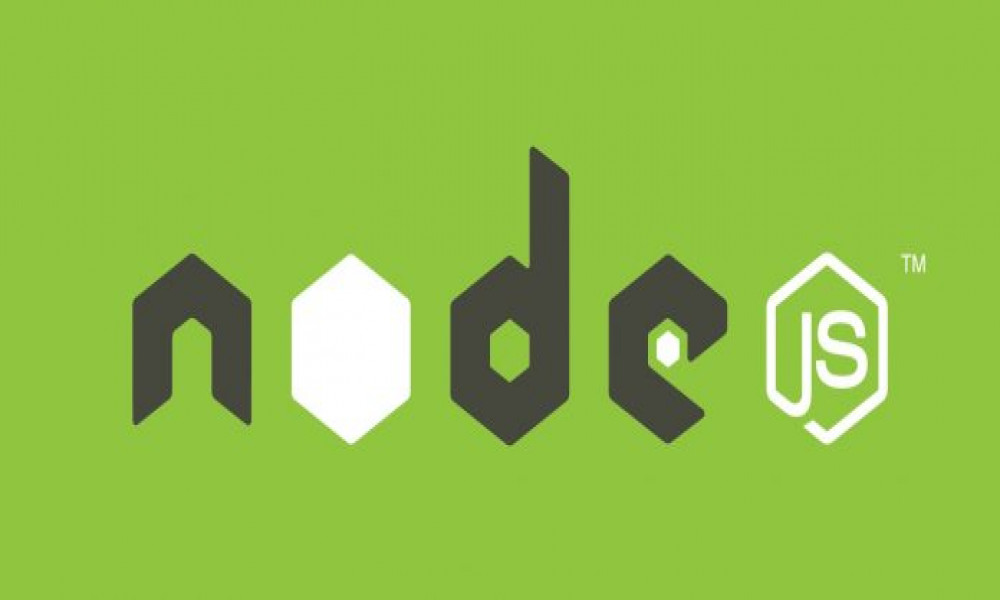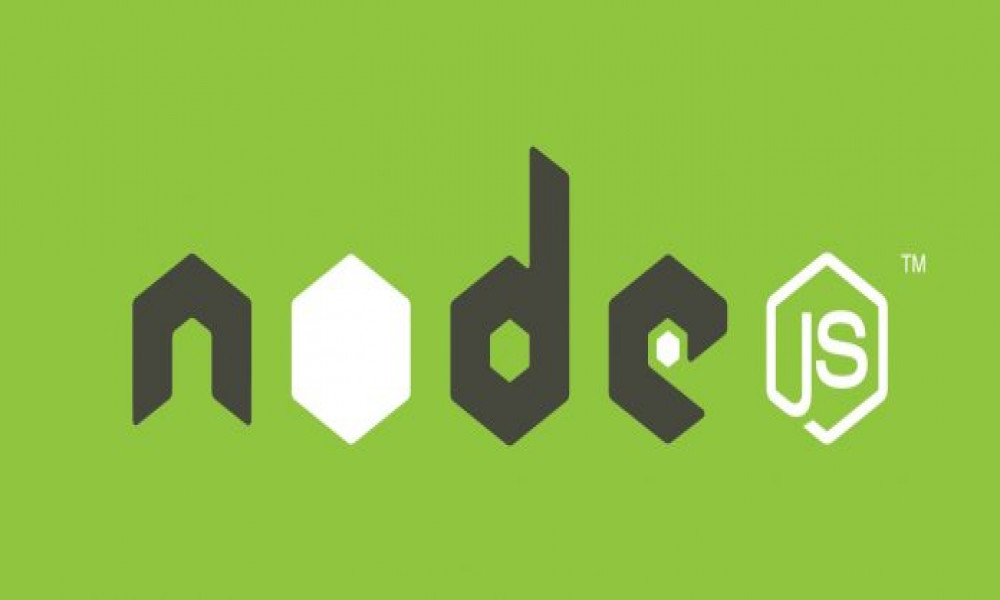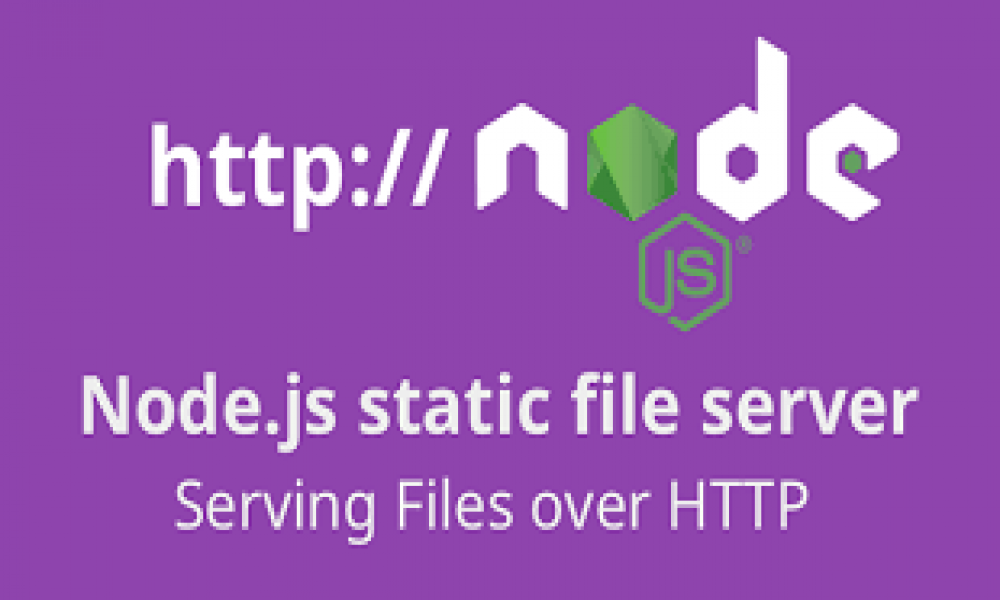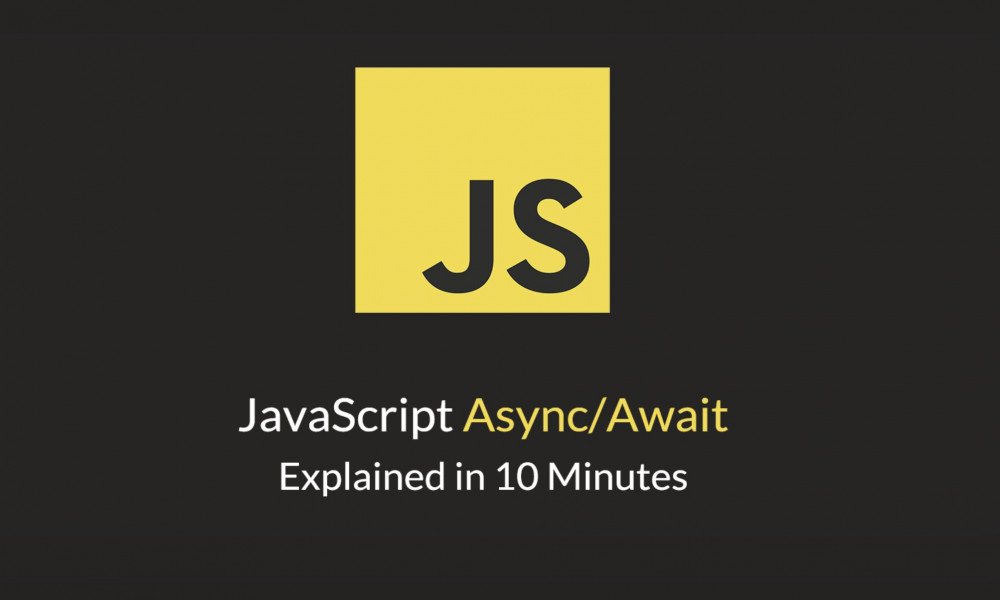Hướng dẫn cài đặt và chạy project NodeJS trên Window, Mac OS, Ubuntu, CentOS nhanh nhất
NodeJS hiện là một platform khá được ưa chuộng để phát triển những website, server, công cụ đòi hỏi hiệu năng cao. Trong bài viết này VNCoder sẽ hướng dẫn các bạn cài đặt và thực thi một project NodeJS trên các hệ điều hành Window, Mac OS, Ubuntu, và CentOS nhanh nhất
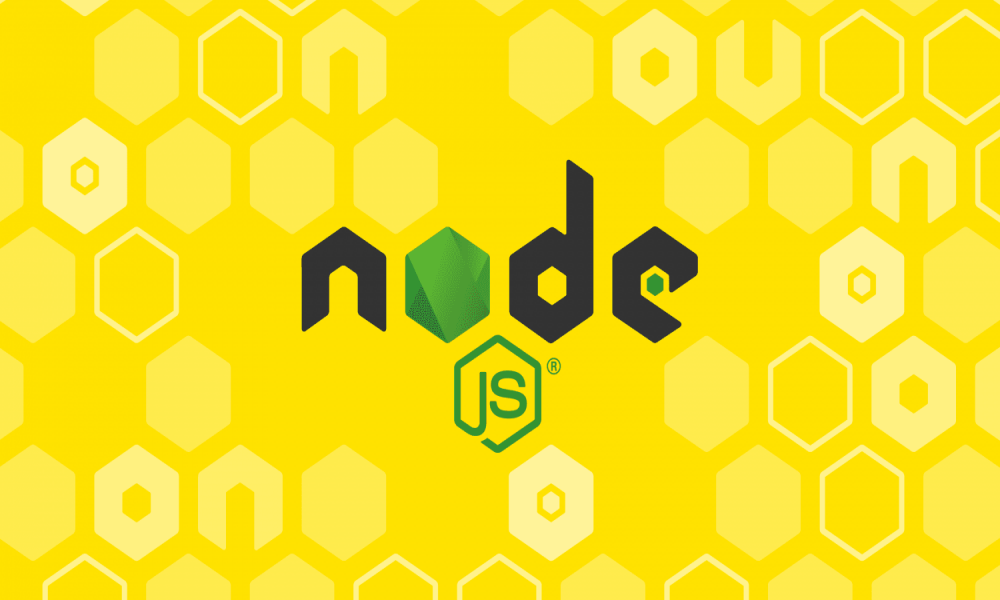
NodeJS là một trong những opensource project được quan tâm và có lượng thành viên đóng góp (contribute) nhiều nhất trên GitHub. Tính đến thời điểm viết bài viết này, NodeJS đã có 2680 Watchers, 37037 Starts
Cài đặt NodeJS cũng khá đơn giản đối với tất cả các hệ điều hành. Trong bài viết này mình sẽ hướng dẫn các bạn cài đặt Node.js cho các hệ điều hành phổ biến nhất. Sau đó sẽ là thực thi một project NodeJS bất kì
Kiểm tra NodeJS đã được cài đặt chưa?
Trước khi cài đặt NodeJS, cần kiểm tra máy mình hiện tại đã tồn tại NodeJS chưa, nếu rồi thì phiên bản mấy, bằng dòng lệnh sau đây(Nhớ mở Terminal trên máy Mac của mình nhé):
node -v
npm -v
Máy nào đã cài rồi sẽ có kết quả hiển thị phiên bản của NodeJS. Nếu không xuất hiện thông báo gì, hoặc không tìm thấy lệnh node, npm thì máy tính của bạn chưa được cài đặt NodeJS, để cài đặt chúng ta sang phần tiếp theo bên dưới
1. Cài đặt NodeJS trên Window và Mac OS
Để cài đặt NodeJs trên Window và Mac OS rất đơn giản, các bạn chỉ cần truy cập vào website chính thức của NodeJS, tải bản cài đặt mới nhất về máy tính, thực hiện setup
Sau khi cài đặt thành công, bạn hãy mở cmd (Window), terminal (Mac OS) để kiểm tra cài đặt đã thành công hay chưa, bằng cách gõ lệnh:
node -v
Nếu xuất ra version của NodeJS tức là bạn đã cài đặt thành công. Tiếp theo là kiểm tra NPM - Công cụ quản lý package của NodeJS.
npm -v
Nếu xuất ra version của NPM bạn đã cài đặt thành công NodeJS, giờ chỉ việc lên ý tưởng và bắt đầu một project.
2. Cài đặt NodeJS cho Mac OS dùng dòng lệnh
Ngoài việc cài đặt NodeJS cho MacOS trực tiếp từ trang chủ như trên, chúng ta có thể cài đặt thông qua dòng lệnh
Trước hết bạn mở Terminal và cài đặt Homebrew (nếu có rồi có thể bỏ qua bước này)
/usr/bin/ruby -e "$(curl -fsSL https://raw.githubusercontent.com/Homebrew/install/master/install)"
brew -v
Sử dụng lệnh sau để cài nodejs version mới LTS:
brew install node
Đợi một thời gian khi chạy xong lệnh trên thì bạn kiểm tra cài đặt thành công tương tự như trên
3. Cài đặt NodeJS cho Unbuntu
Trên Ubuntu, chúng ta sẽ dùng apt để cài đặt NodeJS. Đầu tiên, bạn nên update tất cả package của hệ điều hành để đảm bảo việc cài đặt NodeJS không gặp vấn đề.
sudo apt-get update
Cài đặt NodeJS
sudo apt-get install nodejs
Cài đặt NPM
sudo apt-get install npm
Để kiểm tra NPM và NodeJS đã cài đặt được chưa:
nodejs -v
npm -v
Đến đây bạn sẽ thắc mắc vì sao trên Window, Mac OS, ta dùng lệnh node -v nhưng sao trên Ubuntu lại là nodejs -v
Lý do là vì Ubuntu có một thành phần của hệ thống "mang tên" node rồi, nên NodeJS sinh sau, đẻ muộn đành phải dùng "tên" mới. Điều này gây ra một số lỗi khi bạn cài NodeJS modules làm cho việc cài đặt không thành công. Để khắc phục ta sẽ symlink biến môi trường node về nodejs bằng lệnh sau:
sudo ln -s /usr/bin/nodejs /usr/bin/node
Bạn hãy kiểm tra lại version của NodeJS bằng cách:
node -v
4. Cài đặt NodeJS trên CentOS
Đầu tiên bạn nên update các package của hệ điều hành bằng câu lệnh:
sudo yum -y update
Trên CentOS, chúng ta ưu tiên cài đặt NodeJS bằng cách build source, để làm được điều này, ta cần cài đặt các công cụ cần thiết bằng lệnh:
sudo yum -y groupinstall "Development Tools"
Sử dụng wget tải source NodeJS:
wget http://nodejs.org/dist/v0.10.4/node-v0.10.4.tar.gz
Giải nén và cd vào thư mục source:
tar zxf node-v0.10.4.tar.gz
cd node-v0.10.4
Chạy file config để chuẩn bị build source:
./configure
Và đây là bước quan trọng nhất, chúng ta sẽ bắt đầu build:
make
Khi quá trình này hoàn thành, ta chạy tiếp lệnh này:
make install
Quá trình build source NodeJS đã hoàn thành, giờ bạn chỉ cần thực hiện bước kiểm tra xem NodeJS đã cài đặt thành công chưa như với Window, Mac OS, Ubuntu.
5. Một số lỗi thường gặp
Không cài đặt NodeJS module cho project được. Nếu NPM đã cài đặt thành công nhưng khi chạy lệnh
npm install tên_module
Hoặc khi có file package.json
npm install
Mà có lỗi xuất hiện, thì rất có thể NPM trên máy của bạn đang dùng là phiên bản cũ. Chỉ cần chạy lệnh:
sudo npm install -g npm
Lệnh này sẽ update NPM với phiên bản mới nhất. Nếu các bạn còn gặp vấn đề gì trong việc cài đặt NodeJS, hãy cho mình biết, sẽ cố gắng hỗ trợ các bạn sớm nhất có thể.
6. Hướng dẫn chạy một project NodeJS
Nhiều bạn mới học sau khi cài đặt Node JS về sẽ không biết chạy nó như thế nào. Mình sẽ hướng dẫn qua các bạn cách thực thi một project NodeJS cơ bản
Đầu tiên là các bạn xem file hướng dẫn cài đặt (Readme). Thông thường các project đều có file này giúp bạn setup và thực thi project một cách dễ dàng. Tuy nhiên các project đều cần thực hiện một số công đoạn chung như sau
Mở CMD (Hoặc Terminal), dùng lệnh cd để di chuyển tới thư mục của project NodeJS
cd project_path
Chạy lênh cài đặt thư viện cho NodeJS
npm install
Cấu hình server database nếu có, cái này tuỳ project sẽ khác nhau
Chạy lênh bật server, file khởi đầu của mỗi project cũng khác nhau, thông thường sẽ là trường main trong file package.json ví dụ
node main.js
Truy cập vô trình duyệt thông thường là
http://localhost:3000/
Tổng kết
Như vậy mình đã hướng dẫn các bạn cài đặt NodeJS trên Window, MacOS, Linux và thực thi một project NodeJS bất kì. Sau khi cài đặt thành công, các bạn có thể làm quen với NodeJS bằng việc xây dựng một server đơn giản tại đây. Chúc các bạn cài đặt thành công.

Theo dõi VnCoder trên Facebook, để cập nhật những bài viết, tin tức và khoá học mới nhất!